Cómo dar formato a una tarjeta SD en Linux (En 4 Pasos)
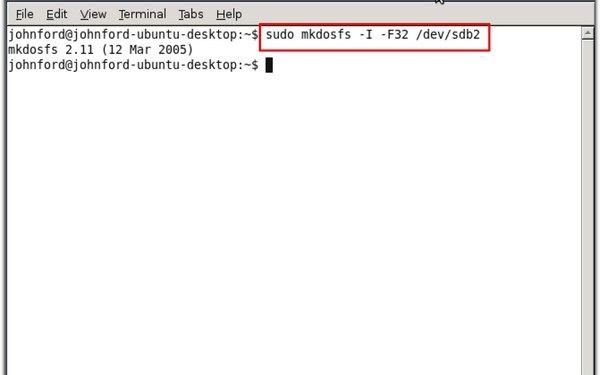
Utiliza el Terminal de Linux para dar formato a una tarjeta SD para que puedas utilizarla para transferir archivos entre cámaras digitales, PDA, teléfonos móviles, receptores GPS, consolas de videojuegos y otros dispositivos.
Paso 1
Descubre dónde está montada la tarjeta SD para empezar el proceso de dar formato. Ejecuta la ventana "Terminal" si no estás ya en una cuenta de terminal o shell. Para ejecutar el "Terminal" en Ubuntu Linux, selecciona "Aplicaciones" en la barra de menús y ve a "Accesorios" y después a "Terminal". Suelta el botón del ratón para ejecutar el "Terminal".
Paso 2
Escribe siguiente comando en la nueva ventana "Terminal" para descubrir en qué directorio está montada la tarjeta SD: sudo mount. Introduce tu contraseña para ver el listado del directorio. El directorio de la tarjeta SD será algo como: "/dev/sdb..."
Paso 3
Introduce el siguiente comando en la ventana "Terminal" para desmontar la tarjeta SD: umount directorio/nombre_dispositivo. Cambia "directorio" y "nombre_dispositivo" por el directorio y nombre de dispositivo obtenido en el "Terminal" en el paso dos.
Paso 4
Introduce el siguiente comando en el "Terminal" para dar formato a la tarjeta SD y cambia "directorio/ nombre_dispositivo" por "directorio/ nombre_dispositivo en el paso dos: mkdosfs -I -F32 directorio/nombre_dispositivo.
